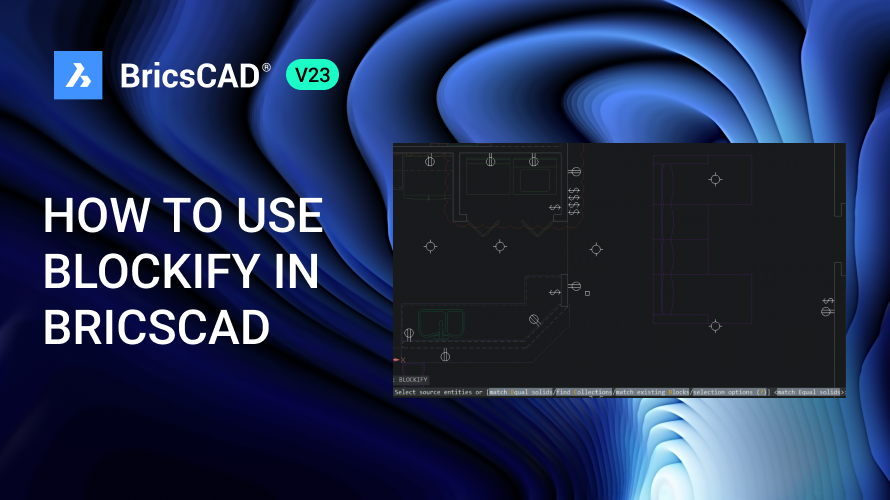BricsCAD® V23.2來了,它充滿了新的功能和增強功能,使CAD設計更加簡單和直觀。讓我們來看看一些更新的功能,以及如何使用它們!
基於 QT 的新功能區:
BricsCAD V23.2 的最大更新之一是增強的基於 QT 的功能區。雖然這一功能目前是可選的,但在V24中它將成為預設功能。新功能區更現代,搜索欄和舒適的圖標間距。當您搜尋字詞時,它也會反白顯示來自其他功能區的指令。
如何使用:
- 在指令行中輸入USENEWRIBBON指令。
- 將值設定為 1,然後按 Enter。
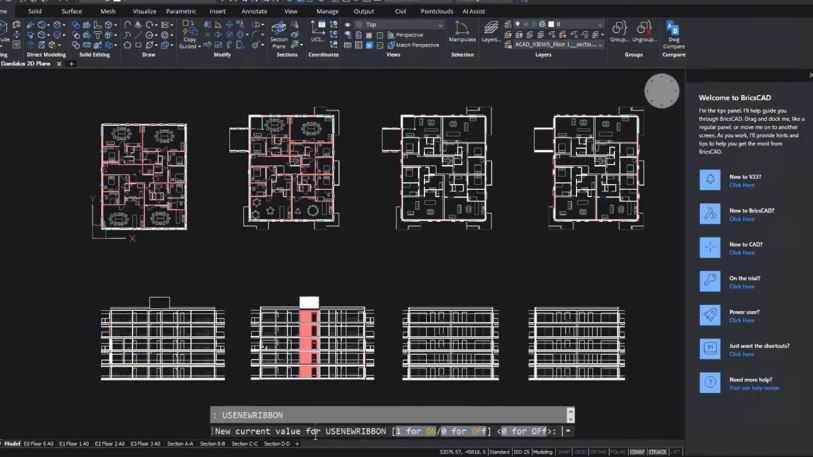
- 增強的基於QT功能區將被啟用。
- 使用搜尋欄來尋找指令。
- 帶有搜索詞的指令不僅會在目前的功能區上亮顯,也會在其他功能區上亮顯。
- 若要在配置型式、功能區型式、面板系統之間切換以及打開/關閉新功能區,請點擊介面設定選項。
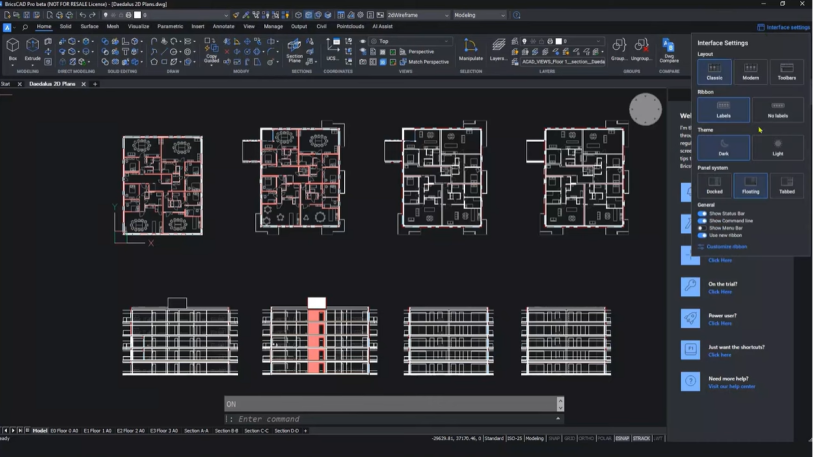
增強的OPTIMIZE使用者介面:
OPTIMIZE指令的使用者體驗已經完全重塑,輸入選項更有用、更直觀,提供更大的控制力,並且更容易理解。新的使用者體驗以資訊圖示為特色,更清楚地解釋了各種選項,繪製間隙公差時的視覺反饋也得到了加強,使您更容易理解設計中發生的情況。
如何使用OPTIMIZE指令:
- 通過在指令行中輸入_optimize使用OPTIMIZE指令使用者體驗。
- 選擇您的輸入選項。
提示!將游標暫留在資訊圖示上可查看選項的說明。
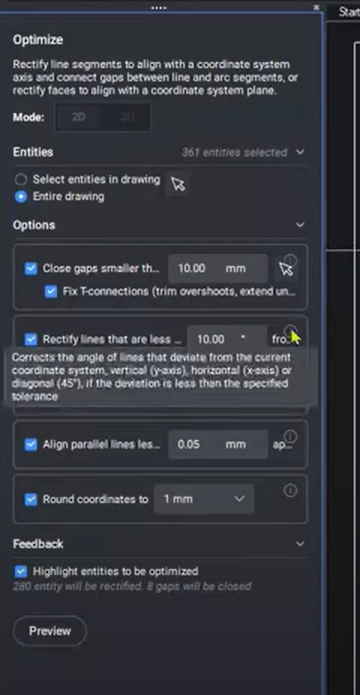
- 繪製間隙公差時檢視回饋。
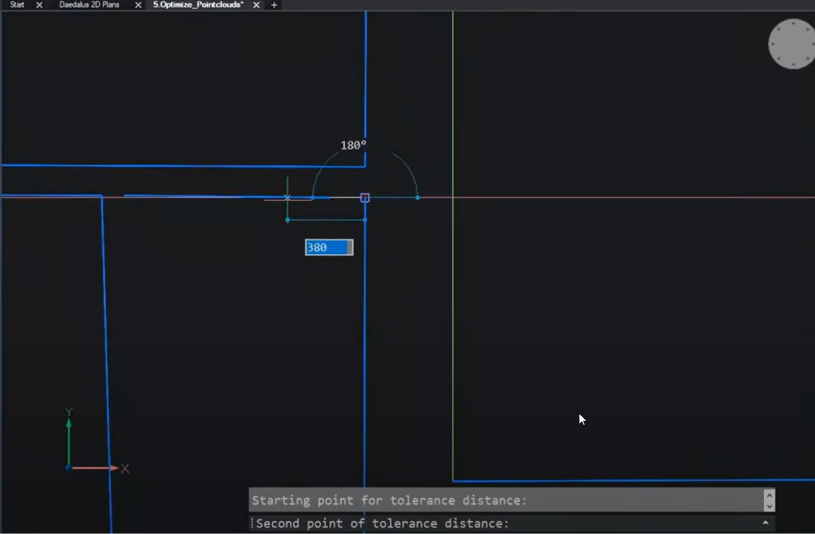
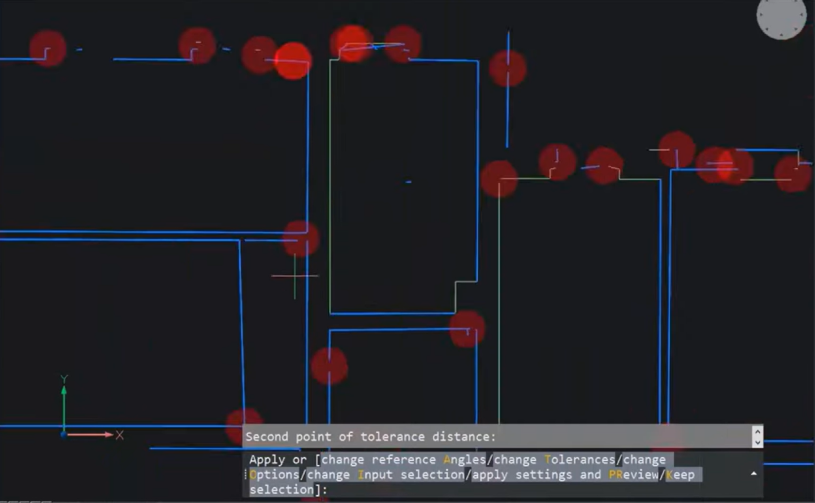
增強尋找離群的使用者介面
BricsCAD V23.2中的「尋找離群」功能允許您查找指定搜尋區域之外的物件。此指令已重新處理,既可以作為獨立的版本,也可以作為2D圖面健康指令的一部分。當您檢查離群時,可以選擇查看單個離群或離群集群。
如何使用「搜尋離群」:
- 在指令行中輸入_findoutliers指令以打開對話框。
- 透過在對話方塊中選擇選項來設定有效區域。
- 點選基準點並立即取得有效區域外幾何圖形的反饋。離群的數量隨著面積的變化而變化。
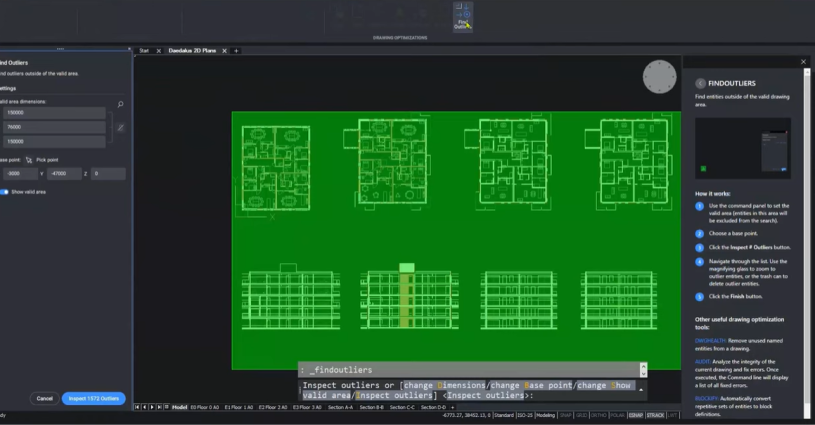
- 檢查離群值,以查看單個離群或離群集群到有效區域內或到有效區域的原點。
- 將離群移入有效區域。
- 離群的數量變為零。
在「圖面健康管理員」中「尋找離群」
「圖面健康管理員」現在包含「尋找離群」功能,允許您預覽有效區域的數值,並在必要時進行更改。
在「圖面健康管理員」中「尋找離群」
- 選擇「圖面健康管理員」工具。
- 按一下編輯面板並新增「尋找離群值」選項。
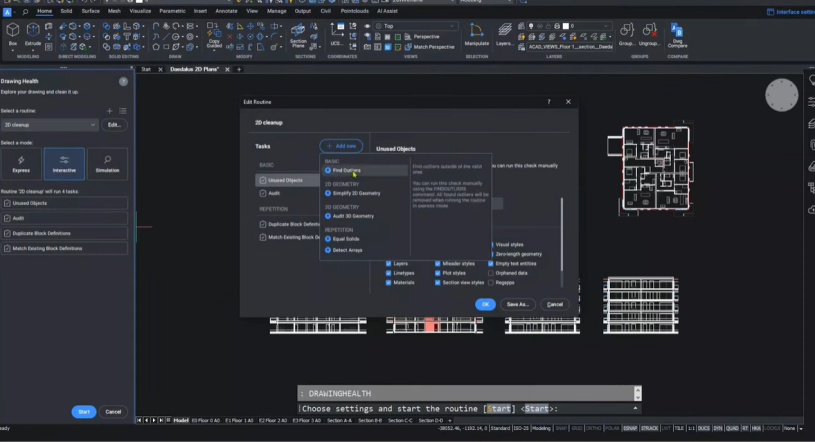
- 預覽有效區域的值,並視需要進行變更。
- 運行該程序並檢查、選取、移動或刪除離群。
改進的「動態塊轉換器」
我們對PARAMETRICBLOCKASSIST命令進行了一些令人興奮的改進。現在,它支援更多的動態圖塊,而且使用者有更多的方法來控制這個過程。當執行該指令時,新的對話框將為您找到動態圖塊,您可以選擇您想要的轉換選項,並指定一個字尾來區分您的圖塊和原始動態圖塊。
- 在指令行中輸入PARAMETRICBLOCKASSIST,或從工具列或功能表中使用該功能。
- 將出現新對話框,其中包含用於轉換動態圖塊的選項。選擇您喜歡的轉換選項。
- 為新的參數圖塊指定一個字尾,以區別於原始動態圖塊。
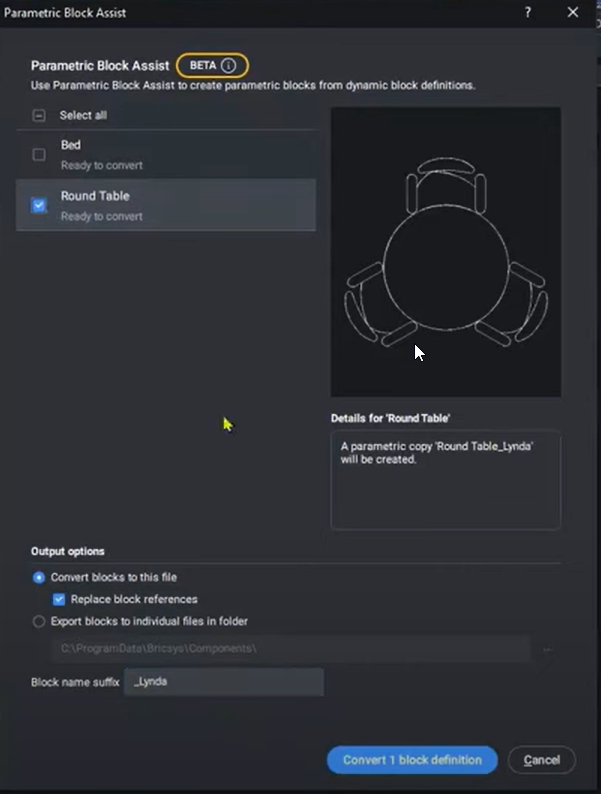
- 按Enter或點擊「確定」,將動態圖塊轉換為具有指定字尾的參數式圖塊。
- 若要編輯新參數式圖塊的性質,請選取該圖塊,然後使用「性質」面板進行變更。
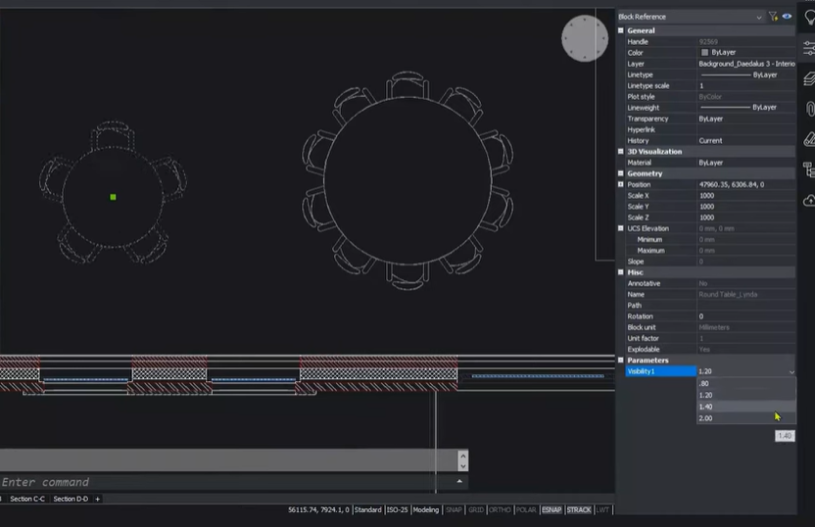
- 原始動態圖塊和具有指定字尾的新參數式圖塊將顯示在「圖面總管」中。
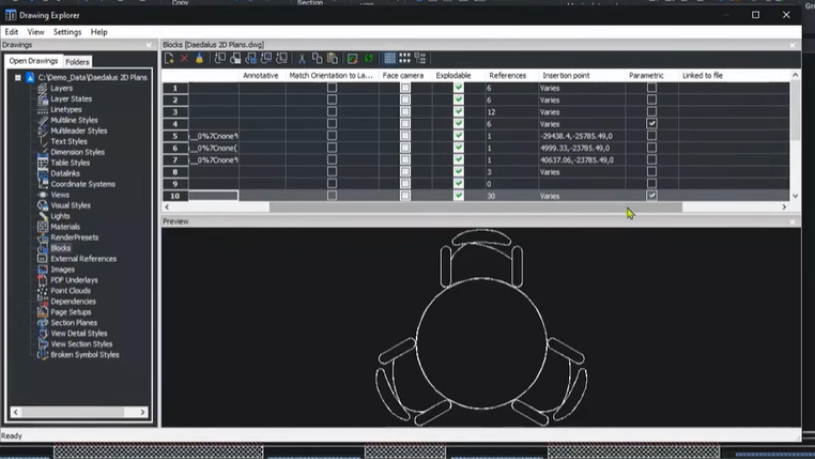
- 將變更儲存至圖面並繼續設計。
改進的ARRANGE選項
我們在V23.2中做的另一項改進是對ARRANGE指令的改進。在BricsCAD V23中,我們給了它一個使用者介面,以使它更容易可視化您的設計的變化。我們現在對它進行了進一步的改進,給出了更多的間隙選擇和更容易的可視化拖動抓取。您也可以鎖定一個設定的值,同時拖動或輸入其他兩個設定的值。
如何使用「排列」指令:
- 在命令行中輸入ARRANGE或從工具列或功能表中存取該功能。
- 新的使用者介面將出現,有排列物件的選項。選取您偏好的間隙選項。
- 使用拖動掣點,將物件移動到所需的位置。
- 若要鎖定一個設定的值,同時拖曳或輸入另外兩個設定的值,請相應地調整設定。

- 按Enter來應用物件排列的變化。
- 將變更儲存至圖面並繼續設計。
您是否使用嘗試過V23.2的新功能,並有一些想法或建議?
太棒了!我們很高興聽到您對 BricsCAD® 的想法 — 歡迎所有的反饋,無論是好的還是壞的。讓我們知道您對BricsCAD或或基於草圖特徵等看法的最好方式是向我們發送支援需求,我們的支援團隊將很樂意提供協助。
想要更多BricsCAD的提示和技巧嗎?
如果您對V23中還有什麼新東西感到好奇,請查看我們的YouTube頻道,在那裡您可以瞭解更多關於BricsCAD的功能和指令,或者偷看一下Bricsys部落格的其他內容。